Tuesday, June 27, 2006
포토샵 강좌] 별(Star) 그리기 / 각종 문양 그리기: Adobe Photoshop; 가수 '별'이 아니고^^
(포토샵 7.0을 기준으로 설명)
클릭또는옆으로스크롤가능
* 위의 그림에서, 좌측 툴바의 Custom Shape Tool (사용자 정의 문양 도구)를 선택합니다.
* 빨간 화살표가 가리키는 곳을 클릭하면 각종 문양들의 목록이 나옵니다. 그러나 별 모양 문양은 없을 것입니다.
* 청색 화살표가 가리키는 곳을 클릭하여 Load Shapes 를 선택합니다. 이제 그림의 맨 밑처럼, 문양 파일을 고를 수 있는 대화상자가 나올 것입니다. All.csh 파일을 선택합니다. / 또는 Load Shapes 밑에 있는 All 을 선택해도 됩니다. 이럴 경우, "Replace current shapes with the shapes from All.csh? (All.csh 파일의 문양들로, 현재의 문양 목록을 완전히 교체하시겠습니까?)" 라는 메시지가 나오는데 OK 해도 좋습니다.
* 이제 목록에 별표가 나타날 것입니다. 별 문양을 클릭하여 선택합니다.
* 편집 화면에 그리면 됩니다. Shift 키를 누르면서 그려야 정확한 별 모양이 나옵니다.
그렇지만 포토샵에 있는 5각 별 모양은 조금 부푼 모습밖에 없더군요. 이런 별 모양은 원래 일러스트레이터로 그려서 포토샵으로 불러와야 하는 것입니다.
아니면 타입 툴 Type Tool* 을 사용해, 실제 폰트에 있는 오각형 별로, 별을 찍어낼 수도 있겠지요. "일본어 폰트(글꼴)의 특수 문자로, 별 모양 등 각종 문양 그리기: Japanese Special Characters" 게시물에 정확한 별 모양 폰트가 있습니다.
* Type Tool: 그림의 좌측 툴바에서 T 라고 된 아이콘이 타입 툴입니다. 이것으로 포토샵 편집 화면에 글씨를 쓸 수 있습니다.
별이 아닌 다른 문양들도 이런 식으로 그릴 수 있습니다.
클릭또는옆으로스크롤가능
* 위의 그림에서, 좌측 툴바의 Custom Shape Tool (사용자 정의 문양 도구)를 선택합니다.
* 빨간 화살표가 가리키는 곳을 클릭하면 각종 문양들의 목록이 나옵니다. 그러나 별 모양 문양은 없을 것입니다.
* 청색 화살표가 가리키는 곳을 클릭하여 Load Shapes 를 선택합니다. 이제 그림의 맨 밑처럼, 문양 파일을 고를 수 있는 대화상자가 나올 것입니다. All.csh 파일을 선택합니다. / 또는 Load Shapes 밑에 있는 All 을 선택해도 됩니다. 이럴 경우, "Replace current shapes with the shapes from All.csh? (All.csh 파일의 문양들로, 현재의 문양 목록을 완전히 교체하시겠습니까?)" 라는 메시지가 나오는데 OK 해도 좋습니다.
* 이제 목록에 별표가 나타날 것입니다. 별 문양을 클릭하여 선택합니다.
* 편집 화면에 그리면 됩니다. Shift 키를 누르면서 그려야 정확한 별 모양이 나옵니다.
그렇지만 포토샵에 있는 5각 별 모양은 조금 부푼 모습밖에 없더군요. 이런 별 모양은 원래 일러스트레이터로 그려서 포토샵으로 불러와야 하는 것입니다.
아니면 타입 툴 Type Tool* 을 사용해, 실제 폰트에 있는 오각형 별로, 별을 찍어낼 수도 있겠지요. "일본어 폰트(글꼴)의 특수 문자로, 별 모양 등 각종 문양 그리기: Japanese Special Characters" 게시물에 정확한 별 모양 폰트가 있습니다.
* Type Tool: 그림의 좌측 툴바에서 T 라고 된 아이콘이 타입 툴입니다. 이것으로 포토샵 편집 화면에 글씨를 쓸 수 있습니다.
별이 아닌 다른 문양들도 이런 식으로 그릴 수 있습니다.
tag: photoshop
포토샵 | Adobe Photoshop
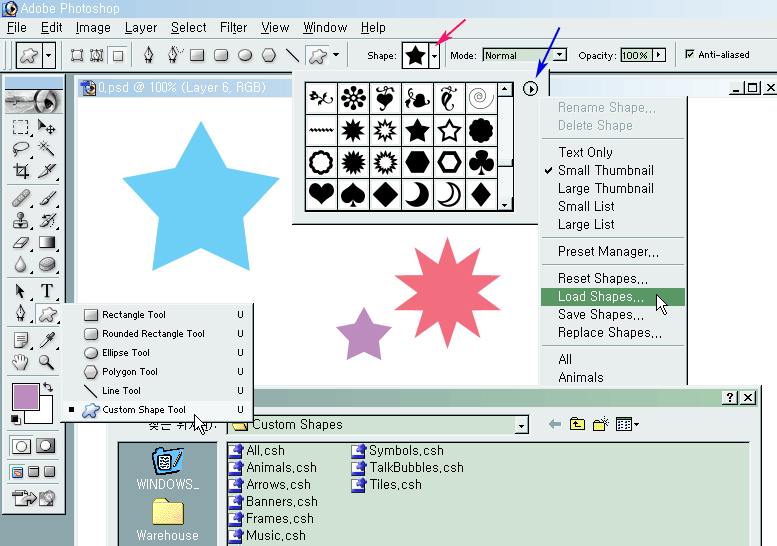


<< Home